Migratr: Laden Sie Fotos herunter und laden Sie sie zu Image Sharing Services hoch
Vorbei sind die Zeiten, in denen Sie Fotos über E-Mail-Anhänge teilen oder über IM-Clients wie Yahoo Messenger oder MSN Messnger senden mussten. Jetzt haben wir eine Vielzahl von Websites zum Teilen von Fotos, die das Teilen von Fotos auf der ganzen Welt vereinfachen. Es gibt verschiedene Foto-Sharing-Dienste wie Flickr, Picasa usw. mit jeweils eigenen Funktionen. Das Problem tritt jedoch auf, wenn wir unsere Bilddatenbank von einer Foto-Sharing-Website auf die andere verschieben müssen. Es wäre natürlich zeitaufwändig, jedes Bild einzeln herunterzuladen und dann auf die andere Site hochzuladen. Selbst wenn Sie Bilder von Ihrem Computer hochladen müssen, kann dies viel Zeit in Anspruch nehmen. Um Sie vor all dem zu bewahren, haben wir eine Anwendung für Sie angerufen MigratrDies hilft Ihnen, Fotos direkt von Ihrem Desktop von einer Foto-Service-Site zu einer anderen zu migrieren. Es ist eine einfache Anwendung, mit der Sie Bilder zu beliebten Foto-Sharing-Diensten wie Flickr, Google Picasa, Phanfare, Photobucket, Gallery2, SmugMug, Zenfolio, 23HQ und Zooomr verschieben können. Während der Migration all Ihrer Fotos überträgt Migratr auch die Metadaten der Bilder (Titel, Bewertung, Autor, Kamerahersteller und Modell usw.). Darüber hinaus unterstützt die Anwendung das Herunterladen von Bildern von unterstützten Diensten an den angegebenen Speicherort.
Die Anwendung besteht aus einer einfachen Benutzeroberfläche und einem assistentenbasierten Design. Nach dem Start müssen Sie lediglich die auf der Hauptoberfläche aufgeführten Schritte (insgesamt sechs) ausführen, um Bilder zu konfigurieren, herunterzuladen und in Online-Bildfreigabedienste hochzuladen. Im Schritt 1Wählen Sie einen Dienst aus, den Sie zum Herunterladen von Bildern authentifizieren möchten.
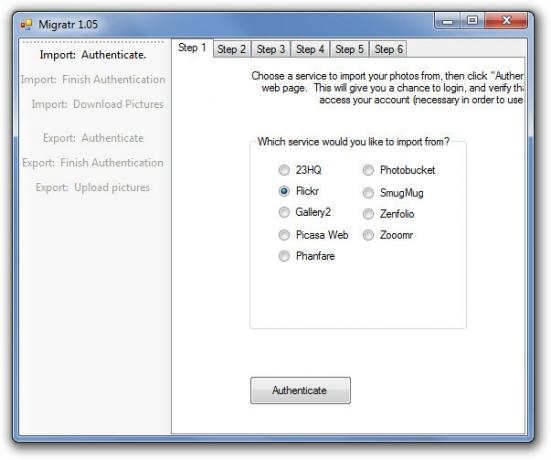
Klicken Sie auf Authentifizieren öffnet die ausgewählte Service-Webseite, um Zugriffsberechtigung zu erhalten. Wenn Sie fertig sind, klicken Sie auf Beenden Sie die Authentifizierung in Schritt 2 Registerkarte. Klicken Sie im folgenden Schritt (Schritt 3) auf Importieren und wählen Sie den Zielordner aus, in den Sie die Bilder herunterladen möchten.
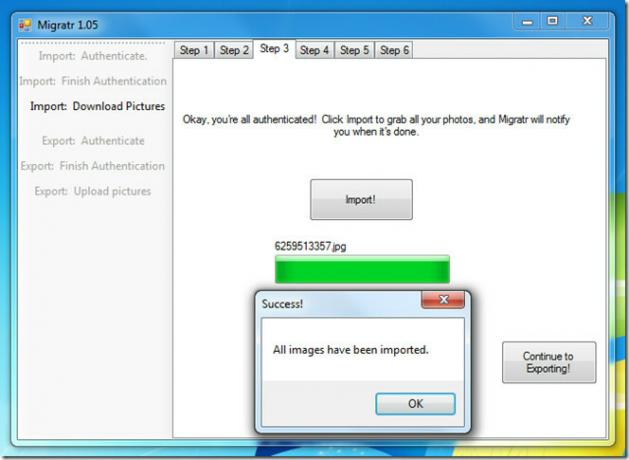
Die folgenden Schritte befassen sich mit dem Hochladen von Bildern zu Online-Webdiensten. Wählen Sie in Schritt 4 den Fotofreigabedienst aus, bei dem Sie die Bilder hochladen möchten, und klicken Sie auf Authentifizieren. Klicken Sie nach der Autorisierung der Anwendung auf Beenden Sie die Authentifizierung in Schritt 5. Wählen Sie in Schritt 6 Ihren Bildordner aus und wählen Sie dann die Bilder aus, die Sie in den ausgewählten Bildfreigabedienst hochladen möchten. Beim Klicken Starten Sie den ExportEs werden Ihre Bilder hochgeladen und Sie sind fertig.
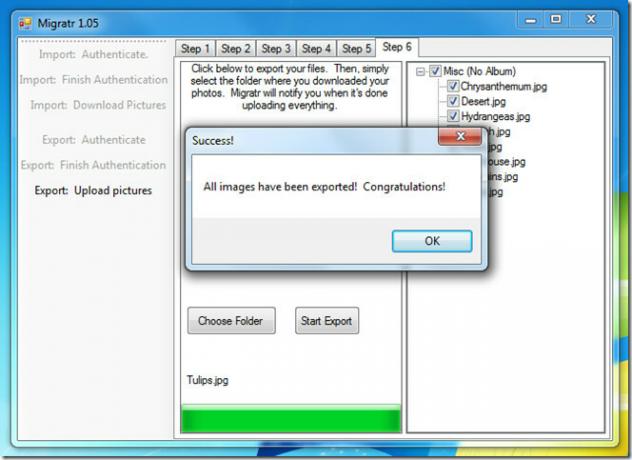
Während des Tests funktionierte die Anwendung einwandfrei. Wir haben Bilder heruntergeladen und hochgeladen, ohne irgendwelche Probleme zu haben. Daher ist Migratr eine hervorragende Zeitersparnis, wenn Sie Ihre Bilder zwischen mehreren Websites migrieren müssen. Es funktioniert unter Windows XP, Windows Vista und Windows 7.
Laden Sie Migratr herunter
Suche
Kürzliche Posts
Erhöhen Sie die Kopiergeschwindigkeit von Windows 7 / Vista
Was passiert, wenn Sie mehr als 500 Dateien zusammen auf ein andere...
Impuls dreht den Hintergrund und das Hintergrundbild des Windows 7-Anmeldebildschirms regelmäßig
Merken zuvor abgedecktImpuls Welches ändert das Hintergrundbild bas...
Mit PhoneAble können mehrere Computer (iTunes) mit dem iPhone synchronisiert werden
Technisch gesehen ist ein iPhone immer einer iTunes-Mediathek zugeo...



